
こんにちは!じゅりんHACK管理人のじゅりんです。
前回、スマホでWordPressを使うなら「ブラウザ」がいいですよ〜!という記事を書きました。

今回は、他にどんなアプリがあるとスマホでブログ記事を書くのに便利なのか…について紹介していきたいと思います!実は…意外と少ないアプリで記事書きって完成できちゃうんですよ!
スマホでWordPressを使うのに、あると便利なアプリ
「ブラウザ」アプリはPCと同じものを使うのがオススメ!

まず、前回も書きましたが「WordPress」を使う「ブラウザ」アプリ、これは「PCと同じもの」を使うのがオススメです。
PCで「Googleクローム」使っているなら、スマホでも「Google Chrome」。
PCで「Safari」使っているなら、スマホでも「Safari」。
同じブラウザを使えば、大体のものはPCとスマホで「お気に入り(ブックマーク)」や「パスワード」を同期できます。なので、はっきり言って楽なんですよね!!
ログインページ開いたり、パスワードいちいち入れたりするのが面倒になると、一気にやる気なくなってしまうので、この辺りの事務的な作業はできるだけ楽できるようにしちゃいましょう!
日本語入力は「Gboard」の音声入力がスゴい!
スマホで記事書きをする際に最も力を入れた方がいいところが「文字入力」。その中でもさらに「音声入力」の精度が高ければ高いほどストレスなく記事書きを進められます。
ぼく自身がいくつか日本語入力アプリを使った中で、最も音声入力に秀でていると感じたのが「Gboard」。
この「Gboard」の音声入力は
- とにかく言葉の変換精度が高い!
- 句読点の自動入力の精度が高い!
- 音声入力の受付時間が長い!
この3点が他の日本語入力アプリと比較しても、はっきり優れていると感じました。特に「音声入力の受付時間の長さ」は、素晴らしいです。
他のアプリだと「えっと…」とほんの数秒考え込んで無言になると音声入力がストップ。これが結構なストレスになるんですよね。
「Gboard」は、「えっと…」と考え込んでいても、しばらく入力受付状態でいてくれるので、思いついて話し始めてもちゃんと入力できて超スムーズ!快適です!
アイキャッチ画像作成は「Canva」一択!
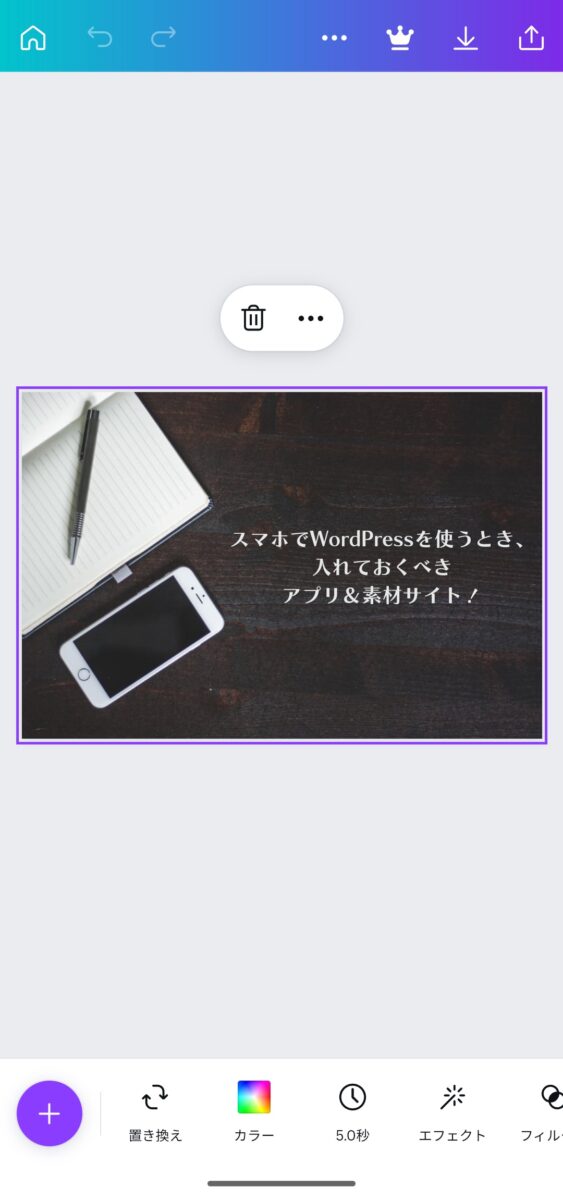
アイキャッチ画像などの画像作成は「Canva」一択です。
PCでもCanva頼りでしたが、スマホアプリでもほぼ同じように使えてめちゃくちゃ便利。アイキャッチ画像のように見栄えのする画像を用意したいときには、スマホでも「Canva」使いましょう!
スクショなど画像編集は「iMarkup」「Skicth」がカンタン!
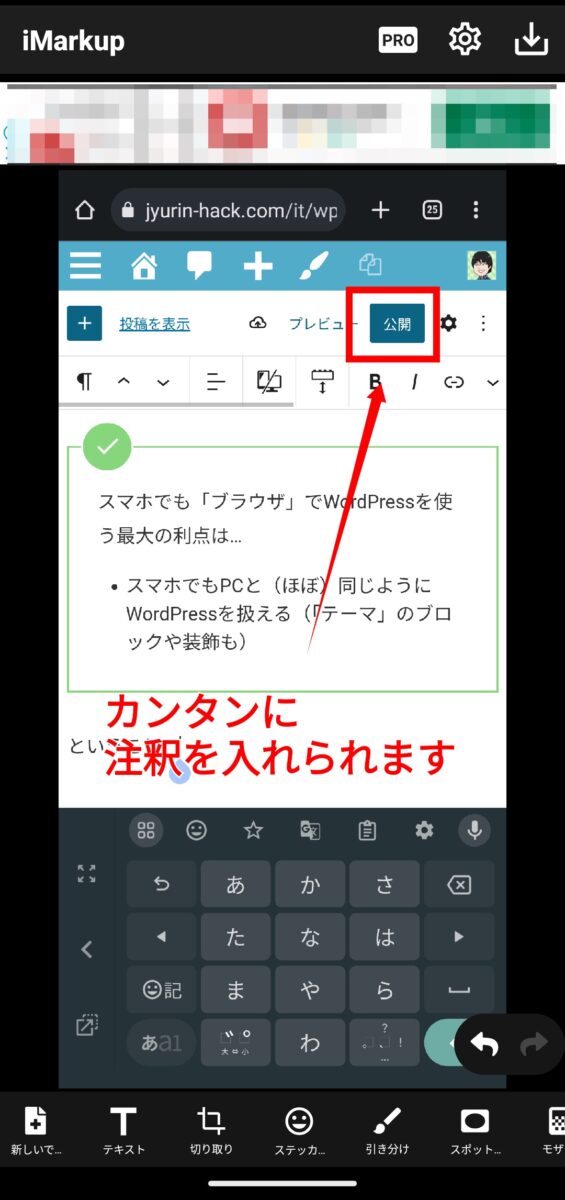
画像にちょっとした注釈を入れたいときなんかは、画像注釈アプリ「iMarkup(Android)」「Skitch(iPhone)」が便利です。
矢印で大切なポイントを差し示したり、四角の枠で囲ったりと、解説系の記事を書くときにはとってもに役立ちますよ〜!
「Canva」でも注釈入れたりはできますが、ちょっと手間がかかります。注釈を入れるだけなら画像注釈アプリを使った方がカンタンに使えるのでオススメですよ〜!
画像素材サイトもブックマークしておくと便利!
スマホだけである程度ブログ記事作成を完結させようと思ったら、画像もスマホで準備しなくてはいけません。
なので、スマホからも「素材サイト」を使えるように、「ブラウザ」のお気に入り(ブックマーク)に入れておきましょう!!
無料のオススメ素材サイト
有料のオススメ素材サイト
有料ではありますが、個人的には最もオススメの画像素材サイトが「写真AC」。同じ系列の「イラストAC」なども含めて、高品質な素材が山ほどあります。
スマホからでも、パッと探してダウンロード。記事に挿入する(Canvaで加工する)。
この流れが最も快適だなと感じたのが「写真AC」でした。探せば大体欲しい画像が見つかるので、とにかく画像探しのストレスがないんですよね!
まとめ|スマホでブログ記事書くのに必要なものは意外と少ない!

いかがでしたでしょうか?
スマホで快適にブログ記事を書こうと思ったときに、あると便利なアプリや素材サイトを紹介しましたが、意外とそれほど数は多くありません。
つまり、必要最低限のアプリがあれば、WordPressのブログ記事書きってスマホでもできちゃうんです!
「ちょっとスマホでもブログ記事書いてみようかな…!」と思われる方はぜひ参考にしてくださいね^^
















